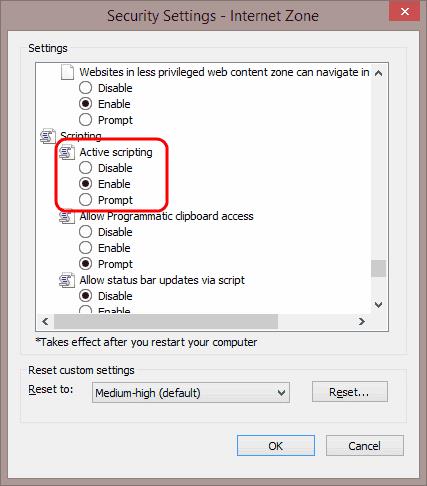Ενεργοποιήστε ή απενεργοποιήστε το Javascript στον Internet Explorer 11 χρησιμοποιώντας αυτά τα εύκολα βήματα.
Επιλέξτε το Gear στην επάνω δεξιά γωνία της οθόνης ή το μενού « Εργαλεία » εάν έχετε ενεργοποιημένη τη γραμμή μενού και, στη συνέχεια, επιλέξτε « Επιλογές Internet ».
Επιλέξτε την καρτέλα " Ασφάλεια ".
Επιλέξτε τη ζώνη που θέλετε να τροποποιήσετε. Στις περισσότερες περιπτώσεις, θα είναι " Διαδίκτυο ".
Επιλέξτε το κουμπί « Προσαρμοσμένο επίπεδο… ».
Πραγματοποιήστε κύλιση προς τα κάτω στην περιοχή « Διαγραφή ενεργειών » και επιλέξτε το κουμπί επιλογής για « Ενεργοποίηση » ή « Απενεργοποίηση » το « Ενεργό σενάριο ». Μπορείτε επίσης να επιλέξουν για IE11 να « Prompt » να επιτρέψει δέσμες ενεργειών για να τρέξει.
Επιλέξτε « ΟΚ » και μετά « ΟΚ » ξανά.
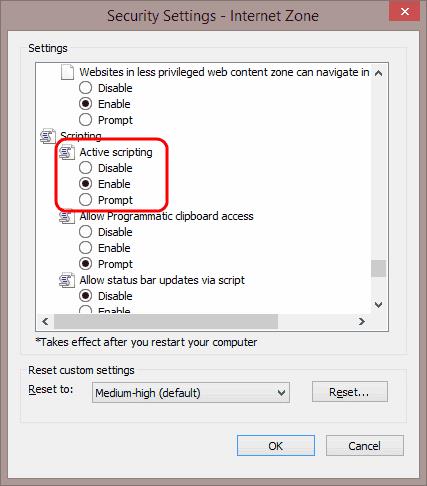
Η JavaScript θα πρέπει τώρα να είναι ενεργοποιημένη ή απενεργοποιημένη στον Internet Explorer 11.
FAQ
Γιατί το κουμπί «Προσαρμοσμένο επίπεδο…» είναι γκριζαρισμένο για μένα;
Ενδέχεται να μην έχετε άδεια να τροποποιήσετε τις ρυθμίσεις στον IE. Δοκιμάστε να κλείσετε το IE και μετά να το ανοίξετε ξανά κάνοντας δεξί κλικ στο εικονίδιο και μετά επιλέγοντας «Εκτέλεση ως διαχειριστής». Εάν αυτό δεν λειτουργήσει, ίσως χρειαστεί να συνδεθείτε ως διαχειριστής στο σύστημα. Εάν εργάζεστε σε εταιρικό ή σχολικό περιβάλλον, ίσως χρειαστεί να επικοινωνήσετε με το τμήμα πληροφορικής σας.